win10如何设置性能最佳 win10如何设置最佳性能模式
更新时间:2025-03-18 17:51:48作者:xtliu
Win10作为目前最流行的操作系统之一,在日常使用中可以通过一些设置来提升性能,让电脑运行更加流畅,其中设置最佳性能模式是一种有效的方法。通过调整系统设置,可以使电脑更加快速响应,减少卡顿现象,提高工作效率。接下来我们将介绍如何在Win10中设置最佳性能模式,让您的电脑发挥出最大潜力。
具体步骤:
1.在电脑桌面中选中电脑图标之后再单击鼠标右键打开下列选项中选择【属性】选项。
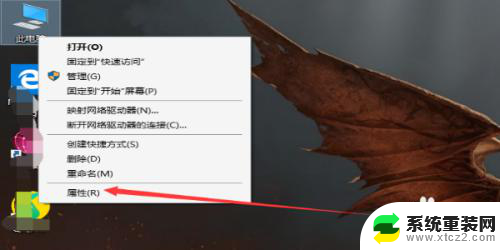
2.打开系统的对话框中在左侧选项中选择【高级系统设置】选项。
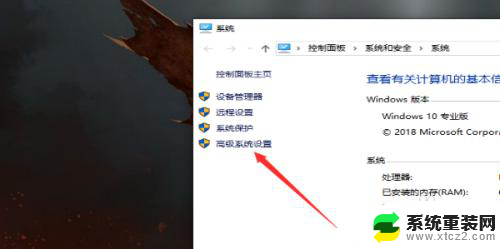
3.
在高级选项显示中在性能选项栏中单击【设置】选项。
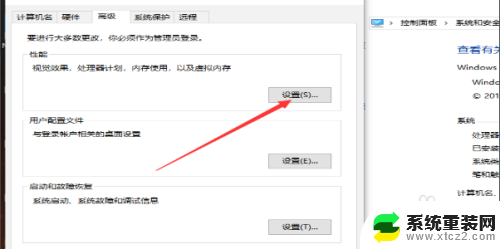
4.打开性能选项窗口中在【视觉效果】选项卡的显示选项中选择【调整为最佳性能】选项。
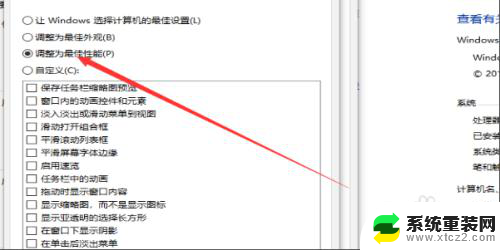
5.最后在窗口中再单击【确定】按钮选项。
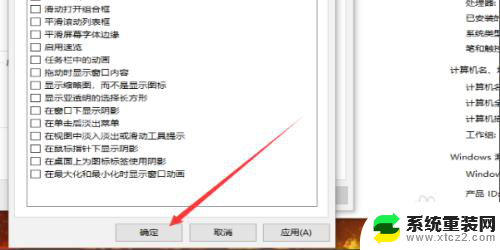
以上就是win10如何设置性能最佳的全部内容,有出现这种现象的小伙伴不妨根据小编的方法来解决吧,希望能够对大家有所帮助。
win10如何设置性能最佳 win10如何设置最佳性能模式相关教程
- win10增加内存 win10如何增加虚拟内存的最佳配置
- 电脑电池高性能怎么设置 Win10电池高性能模式设置方法
- win10如何更改软件兼容性 win10系统设置兼容性详细步骤
- 显示器如何设置护眼模式 win10护眼模式设置方法
- win10设置唤醒方式 Win10如何设置任意键唤醒睡眠功能
- 如何切换闹钟铃声 win10电脑如何设置个性化闹钟铃声
- win10键盘属性在哪里 如何设置键盘属性
- 如何取消飞行模式设置 win10关闭飞行模式的详细教程
- 电脑充电模式设置在哪里 Win10笔记本电脑如何设置省电模式
- 如何设置默认解压方式 win10如何设置默认解压软件
- win10怎么设置触摸滚轮 笔记本触摸板怎么设置滚动功能
- win10麦克风音量怎么调大 win10怎么调整麦克风音量大小
- 如何把桌面的图标隐藏 Windows10系统显示隐藏桌面图标的方法
- 电脑显存一般多大 如何在Win10系统中查看显卡显存大小
- win10还原系统怎么还原 Win10一键还原教程
- win10电脑怎么连接宽带网络 win10宽带连接设置教程
热门推荐
win10系统教程推荐
- 1 win10快捷方式怎么创建 在Win 10桌面上如何创建快捷方式
- 2 电脑开机密码输错了,电脑被锁定怎么办 Windows10系统密码输错被锁住了怎么恢复登录
- 3 电脑上面的字怎么调大小 WIN10电脑系统如何修改系统字体大小
- 4 电脑一直弹出广告怎么办 win10电脑弹广告怎么办
- 5 win10无法找到局域网电脑 Win10系统无法发现局域网内其他电脑解决方法
- 6 电脑怎么更改默认输入法 win10怎么设置中文输入法为默认
- 7 windows10激活免费 免费获取Win10专业版激活密钥
- 8 联想win10忘记密码无u盘 Windows10忘记开机密码怎么办
- 9 window密码咋改 win10开机密码修改教程
- 10 win10怎么强力删除文件 笔记本文件删除技巧